オープンチャットでは、トークルームの公開範囲は以下の3種類用意されており、いずれかを選ぶ必要があります。
全体公開:希望する人はだれでも参加可能です。
参加コード入力:参加コード(パスワード)を知っている人のみが参加可能に制限されます。
参加承認:管理者または共同管理者が参加を承認した人のみが参加できます。全体公開
オープンチャットでトークルームを作成した場合の規定値は全体公開となっています。なお、検索を許可をオフにすることで、トークルームに招待した人のみに制限することが可能です。
∟中見出し:参加にパスワードを設定する方法
パスワードは管理者または共同管理者が設定します。設定方法は以下のとおりです。
オープンチャットのトークルームを開く→メニューを選択→その他を選択→公開設定を選択→参加コード入力を選択→4〜8文字の参加コードを半角英数字で入力→完了を選択。
参加に承認を設定する方法
参加承認では、管理者が出す質問への回答により参加の可否を管理者が決めます。ここでは、質問の設定、参加依頼、参加承認の方法について説明します。
質問の設定
設定方法は以下のとおりです。
オープンチャットのトークルームを開く→メニューを選択→その他を選択→公開設定を選択→参加の承認を選択→質問入力画面→質問文を入力(5〜50文字)→完了を選択。
参加依頼
参加依頼の方法は以下のとおりです。
オープンチャットのトークルームを開く→参加を選択→質問の回答入力画面で回答を入力→次へを選択→プロフィールを設定→回答を選択→承認待ち。
参加承認
参加依頼の方法は以下のとおりです。
オープンチャットのトークルームを開く→メニューを選択→その他を選択→メンバー管理を選択→参加リクエストを選択→申請があれば参加・削除を選択。
作ったトークルームに招待するにはどうしたらいいの?
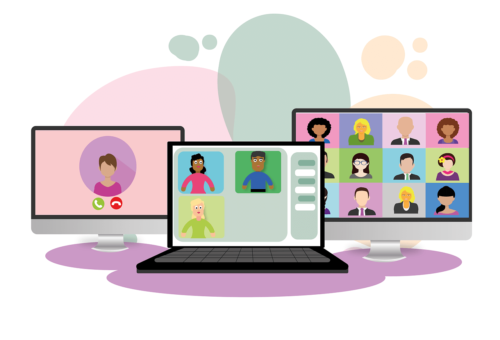
オープンチャットのトークルームには、管理者に限らず一般参加者でも招待可能です。招待するには以下の4つの方法があります。以下で手順を説明します。
QRコード
招待する人の端末で、オープンチャットのグループトーク画面の招待アイコンを選択すると、QRコードが表示されます。
招待する相手にこのQRコードを提示して読み取ってもらうのです。読み取るには、LINEアプリのホーム画面やトーク画面でQRコードリーダーを起動して読み取ります。
友達を招待
LINEのトークで招待用のリンクを友達に送ることで、オープンチャットのトークルームに招待できます。することも可能です。手順は以下のとおりです。
オープンチャットのグループトーク画面の招待アイコンを選択→QRコード表示から友だちを招待を選択。
リンクをシェア
オープンチャットのトークルームの招待リンクやQRコードを共有することで、オープンチャットに招待できます。手順は以下のとおりです。
オープンチャットのグループトーク画面の招待アイコンを選択→QRコード表示から「リンクをシェア」「QRコードをシェア」を選択→LINE以外のSNSツール一覧からツールを選択。





